Mac 工作站的以太网与 Wi-Fi:选择正确的网络连接
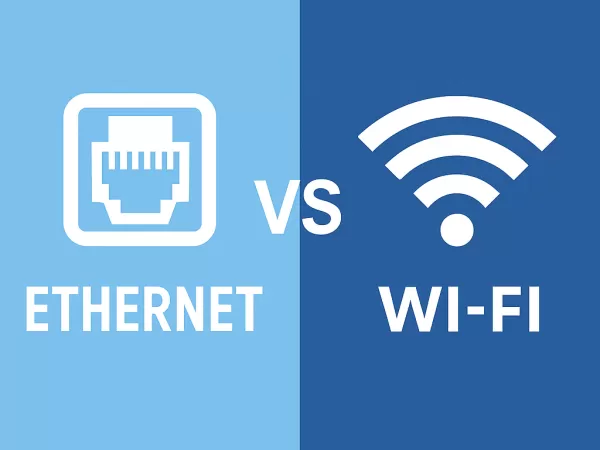
在打造高性能 Mac 工作站时,以太网和 Wi-Fi 之间的选择始终是一个热门话题。以太网代表速度和稳定性,而 Wi-Fi 则强调便捷性和灵活性。哪一种更适合您的配置?本文将对这两种方案进行分析,帮助您根据具体需求和工作环境做出正确的选择。
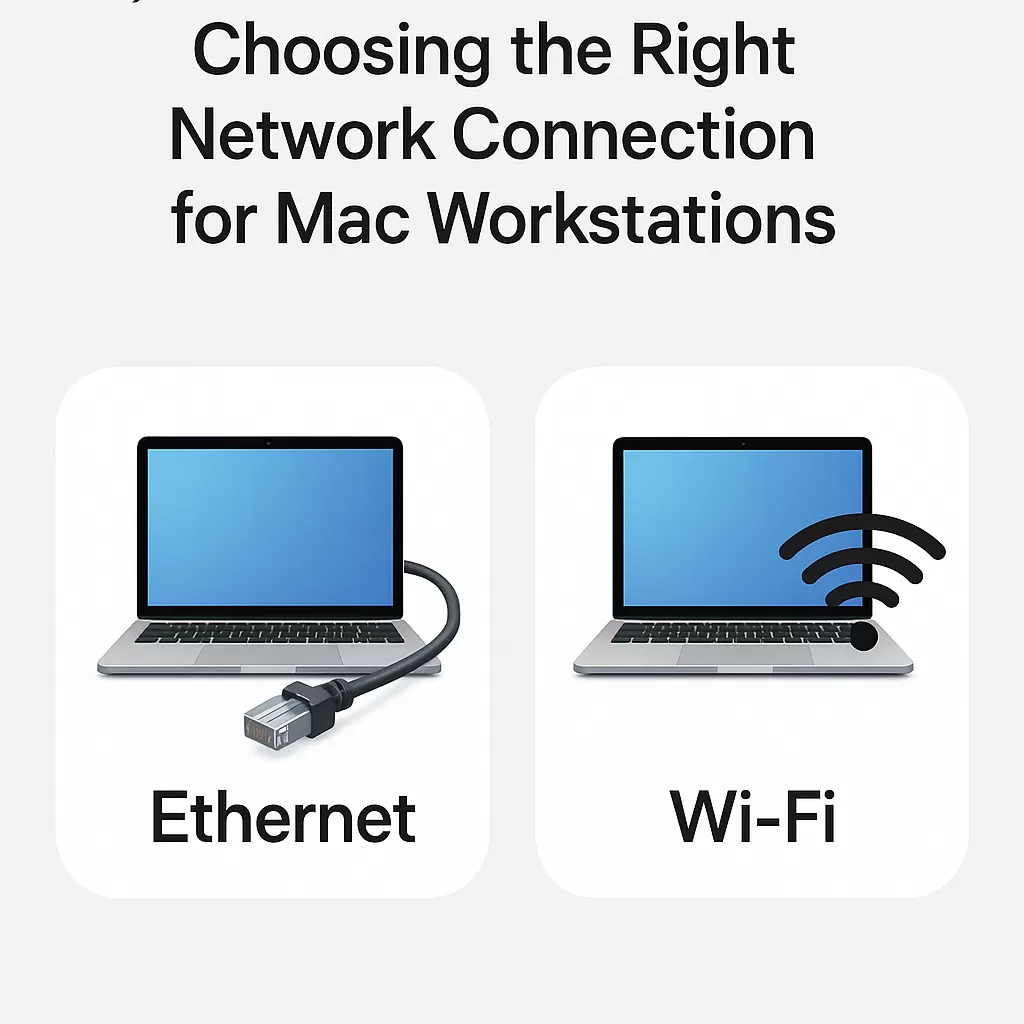
1. 以太网:速度和可靠性的标准
经典有线解决方案
以太网长期以来一直是快速、稳定网络连接的黄金标准。虽然许多现代 Mac 机型不再配备内置以太网端口,但 USB 或 Thunderbolt 以太网适配器可以轻松提供有线连接。
主要优势
高速数据传输:非常适合大文件传输、高清视频会议和其他数据密集型任务。
坚如磐石的稳定性:不受信号干扰的影响,以太网可确保始终保持一致的连接。
更强的安全性:有线网络通常不易受到未经授权的访问,尤其是与内部网络分段或 MAC 地址过滤相结合时。
潜在缺点
移动性有限:设备必须物理地拴在电缆上,这在动态工作空间中可能会受到限制。
复杂的电缆管理:管理多根电缆会使桌面杂乱,降低美观度,尤其是在共享或开放的环境中。

2. Wi-Fi:现代工作场所的无线自由
无线数字体验
Wi-Fi 让您自由连接 Mac 工作站,不受任何物理限制。无论您是在客厅还是咖啡馆办公,Wi-Fi 都能让您轻松保持在线。
显著优势
最大程度的便利:告别缠绕的电缆 - 自由移动的同时保持连接。
降低设置成本:无需额外的适配器或电线 - 只需兼容的路由器和您的 Mac。
多设备共享:Wi-Fi 非常适合家庭或小型办公室,允许多个设备同时连接(带宽允许)。
需要考虑的挑战
信号干扰:墙壁、电器或其他附近的网络可能会影响性能。
偶尔不稳定:在高流量环境中,Wi-Fi 网络可能会出现速度变慢或短暂断开的情况。
3. 做出正确的选择
1. 明确你的优先事项
如果速度、稳定性和安全的数据传输是您的首要考虑,那么以太网是更好的选择。
如果您重视灵活性、舒适性和移动性,那么 Wi-Fi 是最佳选择。
2.评估你的环境
在用户众多的高密度办公空间中,以太网可以防止信号拥塞。
在家庭或简约的工作环境中, Wi-Fi 提供了一种更清洁、更适应性更强的解决方案。
3.检查兼容性
对于以太网:确保您的 Mac 支持 USB-C 或 Thunderbolt 并选择兼容的以太网适配器。
对于 Wi-Fi:确保您的路由器支持Wi-Fi 6 或 6E,以获得更好的性能和稳定性。
4. 在 macOS 上设置网络连接
以太网设置
只需插入适配器并连接以太网电缆。macOS 将自动检测并配置连接 - 无需手动步骤。
Wi-Fi 设置
点击菜单栏中的 Wi-Fi 图标,选择您的网络,然后输入密码。如果出现问题,macOS 内置的网络诊断功能可以帮助您排除故障并恢复连接。
5. 最后的想法:没有放之四海而皆准的方案
以太网和 Wi-Fi 之间没有绝对的优胜者——一切都取决于您的具体需求。以太网提供速度、可靠性和安全性,而 Wi-Fi 则提供自由、灵活性和便利性。选择最适合您工作流程的连接,释放 Mac 工作站的全部潜力。